如何设置鼠标颜色 win10怎么改变鼠标指针的颜色
更新时间:2023-12-10 17:50:44作者:yang
在使用Windows 10操作系统的过程中,很多用户对于鼠标指针的颜色设定可能会感到不满意,不少人却不知道如何去改变鼠标指针的颜色。事实上改变鼠标指针的颜色是一项简单而实用的操作,只需要按照一定的步骤进行设置即可。本文将介绍如何在Win10系统中改变鼠标指针的颜色,帮助读者轻松实现自定义鼠标指针的颜色设定,提升操作体验。
具体步骤:
1.打开安装好Windows10系统的电脑,进入到系统桌面。
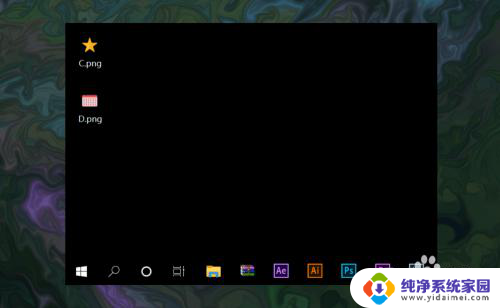
2.在桌面左下角点击开始按钮,打开开始菜单选项,找到设置按钮。
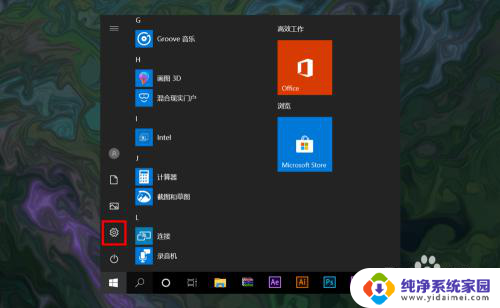
3.点击设置按钮,打开并进入到Windows设置窗口中。
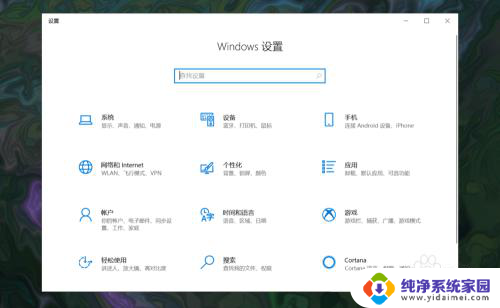
4.在Windows设置中点击轻松使用选项,进入到轻松使用设置窗口中。
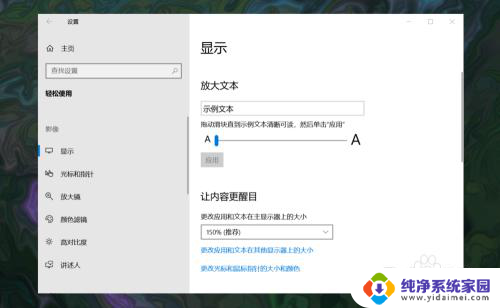
5.在轻松使用窗口左侧菜单中选择光标和指针,然后在右侧找到更改指针颜色选项。
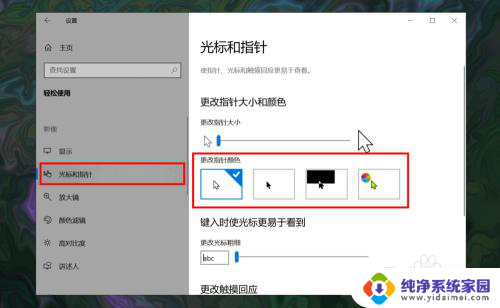
6.在指针颜色选项中选择最后一个彩色指针,最后在下方选择一款自己喜欢的指针颜色即可。
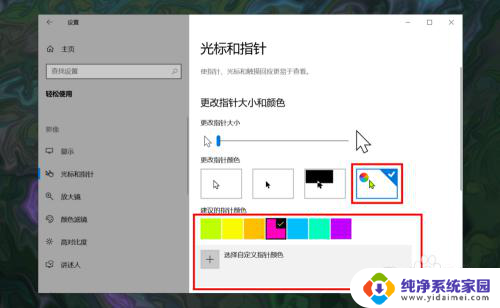
以上就是如何修改鼠标颜色的所有内容,如果有遇到相同问题的用户,可以参考本文中介绍的步骤进行修复,希望对大家有所帮助。
如何设置鼠标颜色 win10怎么改变鼠标指针的颜色相关教程
- 电脑鼠标颜色怎么设置 win10怎么修改鼠标指针的颜色
- 电脑怎么改鼠标颜色 win10怎么修改鼠标指针的颜色
- 电脑鼠标可以改颜色吗 Win10鼠标指针颜色修改教程
- 鼠标图标更改win10 win10鼠标指针图案怎么设置
- w10鼠标指针设置 Windows 10鼠标指针设置教程
- 自定义鼠标指针大小怎么调 win10如何调整鼠标指针大小
- iwin10鼠标指针 Windows10鼠标指针设置方法
- windows启动后黑屏只有鼠标指针 Win10黑屏只有鼠标指针怎么回事
- win10鼠标图案怎么改 win10鼠标指针图案怎么调整
- windows10底部任务栏颜色怎么改 WIN10任务栏颜色怎么改变
- 怎么查询电脑的dns地址 Win10如何查看本机的DNS地址
- 电脑怎么更改文件存储位置 win10默认文件存储位置如何更改
- win10恢复保留个人文件是什么文件 Win10重置此电脑会删除其他盘的数据吗
- win10怎么设置两个用户 Win10 如何添加多个本地账户
- 显示器尺寸在哪里看 win10显示器尺寸查看方法
- 打开卸载的软件 如何打开win10程序和功能窗口